第2章 CodeReady Studio における Maven の基本
Maven はアプリケーション開発の標準化されたビルドシステムを提供し、1 つ以上のリポジトリーから依存関係のフェッチを容易にします。
ルート Maven プロジェクトは、複数の Maven モジュール (サブプロジェクト) のアグリゲーターとして提供できます。Maven プロジェクトの一部である各モジュールには、<module> エントリーがプロジェクトの pom.xml ファイルに追加されます。pom.xml には <module> エントリーが含まれ、アグリゲーター pom とも呼ばれます。
モジュールがプロジェクトに含まれる場合は、親プロジェクトディレクトリーから実行された 1 つコマンドにて、すべてのモジュールで Maven ゴールを実行できます。
2.1. 新規 Maven プロジェクトの作成
CodeReady Studio で新しい Maven プロジェクトを作成する方法を説明します。
手順
- CodeReady Studio を起動します。
Window → Show View → Other とクリックします。
Show View ウインドウが表示されます。

- 検索フィールドに Project Explorer と入力します。
- Project Explorer を選択します。
Open をクリックします。
Project Explorer ビューが表示されます。

Ctrl+N キーを押します。
Select a wizard ウインドウが表示されます。
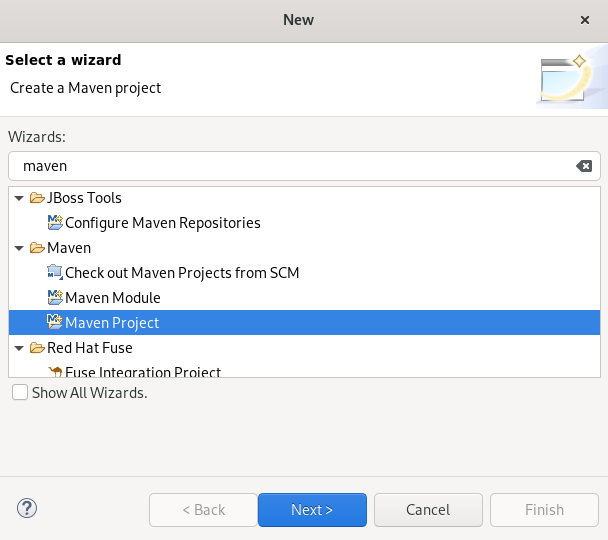
- Wizards フィールドに Maven と入力します。
- Maven Project を選択します。
Next をクリックします。
New Maven Project ウインドウが表示されます。

Create a simple project チェックボックスを選択します。
注記Create a simple project チェックボックスを選択すると、archetype の選択が省略されます。また、プロジェクトタイプは、マルチモジュールの Maven プロジェクトに必要な POM (Project Object Model) に自動的に設定されます。
代わりにスタンドアロンの Maven プロジェクトを作成するには、Create a simple project チェックボックスを未選択にし、画面上の指示に従ってパッケージオプションを
jarまたはwarに設定します。- Browse をクリックしてワークスペースの場所を選択します。
Next をクリックします。

グループ ID とアーティファクト ID を入力します。
注記ID の値には、スペースや特殊文字を使用できません。使用できる特別文字は、ピリオド (
.)、アンダースコア (_)、およびダッシュ (-) のみです。一般的なグループ ID またはアーティファクト ID の例はorg.company-name_project-nameです。必要に応じて、プロジェクトに名前を付け、説明を追加できます。
- Packaging を pom、jar、または war に設定します。
- Finish をクリックします。
新たに作成された Maven プロジェクトが Project Explorer ビューに表示されます。
2.2. 既存の Maven プロジェクトのインポート
既存の Maven プロジェクトを CodeReady Studio にインポートする方法を説明します。
2.2.1. ローカルに保存された既存の Maven プロジェクトのインポート
ローカルに保存された既存の Maven プロジェクトを CodeReady Studio にインポートする方法を説明します。
手順
- CodeReady Studio を起動します。
File → Import とクリックします。
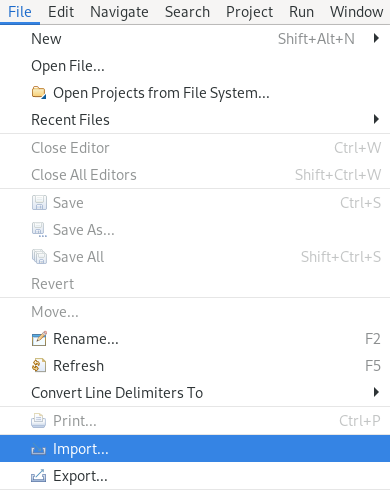
Import ウインドウが表示されます。
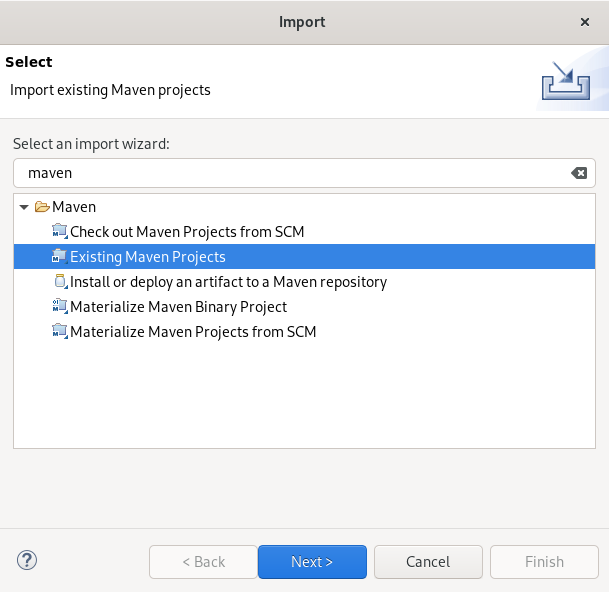
- Select an import wizard フィールドに Maven と入力します。
- Existing Maven Projects を選択します。
Next をクリックします。
Import Maven Project ウインドウが表示されます。

- Browse をクリックして、Maven プロジェクトを見つけます。
- Add project(s)to working set チェックボックスを選択します。
- Finish をクリックします。
ローカルの Maven プロジェクトが Project Explorer ビューに表示されます。
2.2.2. リモートで保存された 既存の Maven プロジェクトのインポート
リモートで保存された既存の Maven プロジェクトを CodeReady Studio にインポートする方法を説明します。
手順
- CodeReady Studio を起動します。
- Git Perspective を開きます。
Clone a Git repository and import existing Maven projects アイコンをクリックします。

Check out as Maven project from SCM ウィンドウが表示されます。

- ソースリポジトリーのアドレスを SCM URL フィールドに追加します。
Next をクリックします。
Select Project Location ウインドウが表示されます。
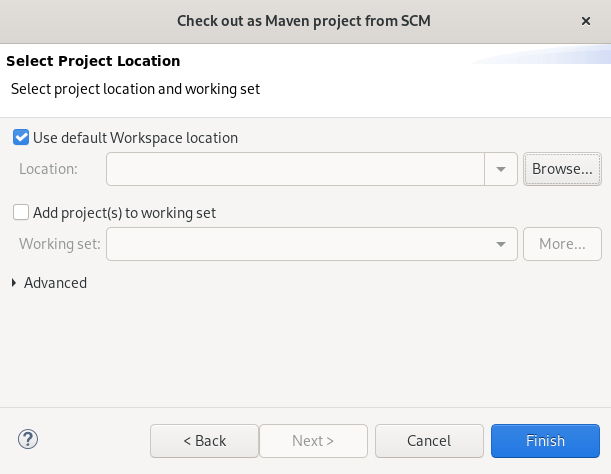
- Browse をクリックしてワークスペースの場所を選択します。
- Finish をクリックします。
リモート Maven プロジェクトが Git Repositories ビューに表示されます。
2.3. 新しい Maven モジュールの作成
新しい Maven モジュールの作成方法を説明します。
前提条件
既存の Maven プロジェクト。
Maven プロジェクトの作成方法に関する詳細は、「新規 Maven プロジェクトの作成」 を参照してください。
手順
- CodeReady Studio を起動します。
Ctrl+N キーを押します。
Select a wizard ウインドウが表示されます。
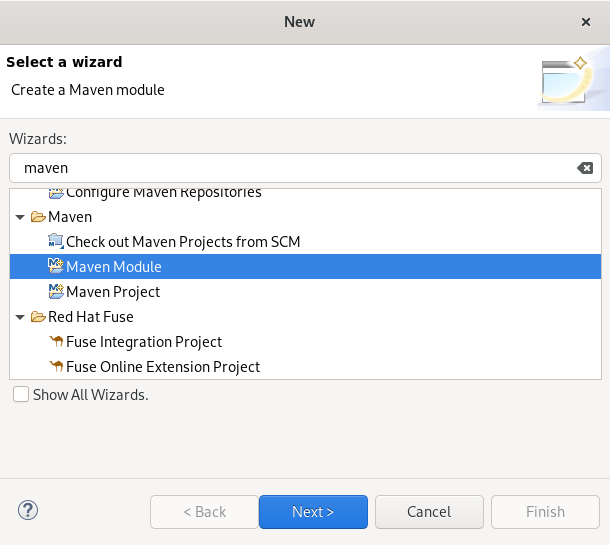
- Wizards フィールドに Maven と入力します。
- Maven Module を選択します。
Next をクリックします。
New Maven Module ウインドウが表示されます。

Create a simple project チェックボックスを選択します。
注記Create a simple project チェックボックスを選択すると、archetype の選択が省略されます。また、プロジェクトタイプは、マルチモジュールの Maven プロジェクトに必要な POM (Project Object Model) に自動的に設定されます。
代わりにスタンドアロンの Maven プロジェクトを作成するには、Create a simple project チェックボックスを未選択にし、画面上の指示に従ってパッケージオプションを
jarまたはwarに設定します。- モジュールに名前を付けます。
- Browse をクリックして、親プロジェクトを選択します。
Next をクリックします。
Configure Project ウインドウが表示されます。

Packaging を pom、jar、または war に設定します。
必要に応じて、モジュールに名前を付け、説明を追加できます。
- Finish をクリックします。
新たに作成された Maven モジュールが Maven プロジェクトの下に表示されます。
2.4. Maven 依存関係の Maven プロジェクトへの追加
CodeReady Studio で Maven プロジェクトに Maven 依存関係を追加する方法を説明します。
前提条件
既存の Maven プロジェクト。
Maven プロジェクトの作成方法に関する詳細は、「新規 Maven プロジェクトの作成」 を参照してください。
手順
- CodeReady Studio を起動します。
- Project Explorer を開きます。
Maven の project → Maven → Add Dependency を右クリックします。

Add Dependency ウインドウが表示されます。

Enter groupId, artifactId or sha1 prefix or pattern フィールドに、グループ ID またはアーティファクト ID を入力します。
上記のフィールドは自動的に入力されます。
- OK をクリックします。
依存関係がプロジェクトの pom.xml ファイルに追加されます。
2.5. Maven サポートを Maven 以外の既存プロジェクトへ追加
Maven サポートを使用せずに作成されたアプリケーションに Maven サポートを追加する方法を説明します。
- CodeReady Studio を起動します。
- Project Explorer を開きます。
project → Configure → Convert to Maven Project を右クリックします。

Create a new POM ウインドウが表示されます。

すべてのフィールドは自動的に入力されます。グループ ID またはアーティファクト ID を変更する場合は、値にスペースまたは特殊文字を使用できません。使用できる特別文字は、ピリオド (
.)、アンダースコア (_)、およびダッシュ (-) のみです。一般的なグループ ID またはアーティファクト ID の例は org.company-name_project-name です。Finish をクリックします。
新たに生成された
pom.xmlファイルが Java プロジェクトに表示されます。
2.6. その他のリソース
- Maven ソフトウェアプロジェクトの管理および解釈ツールを使用する方法についての詳細は、JBoss Community Archive を参照してください。

